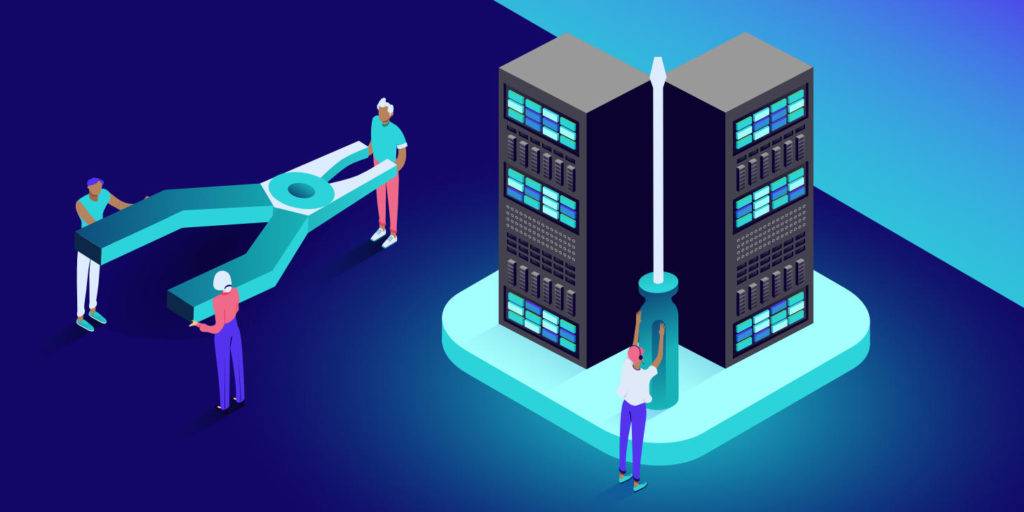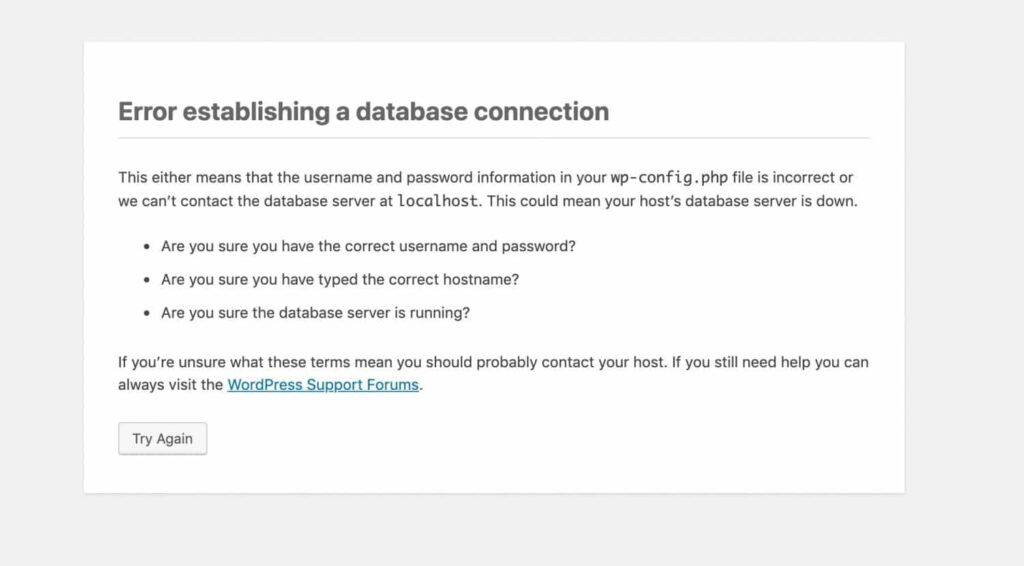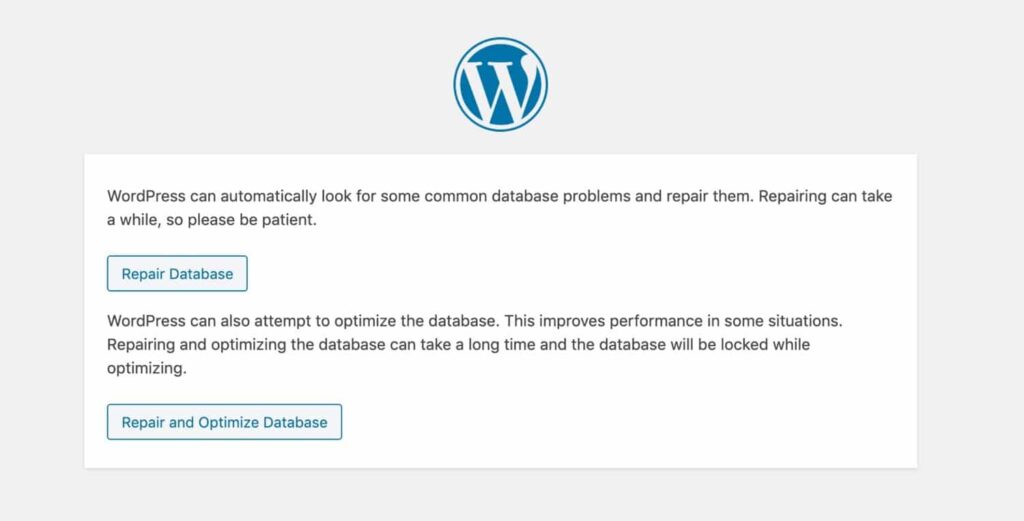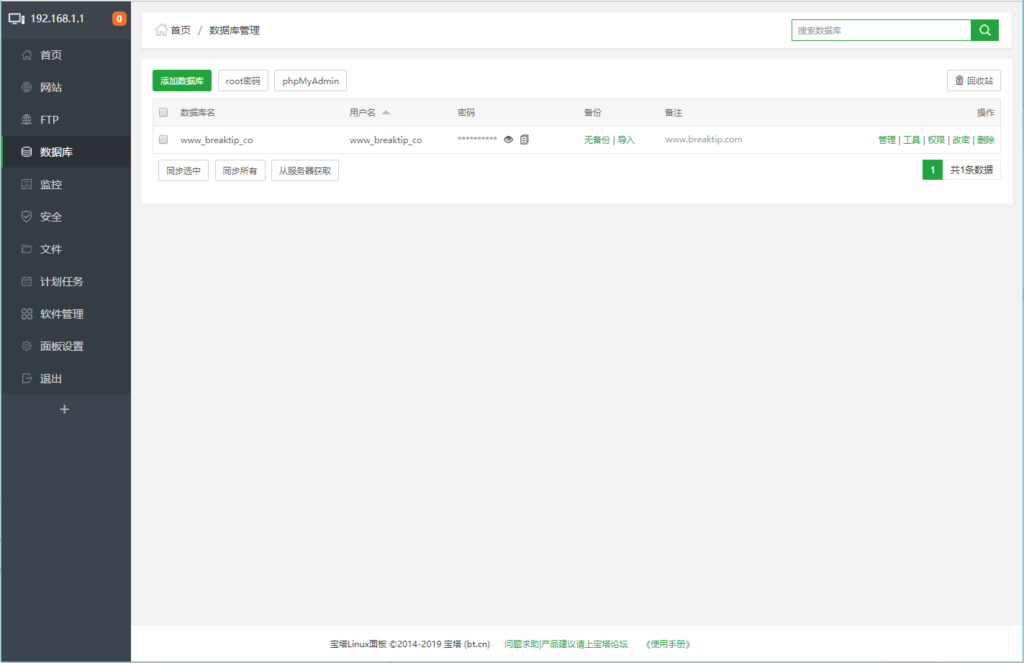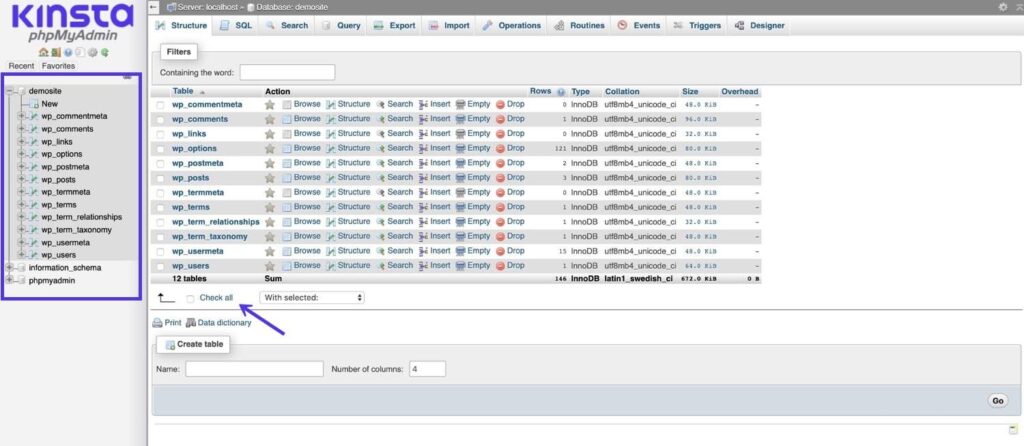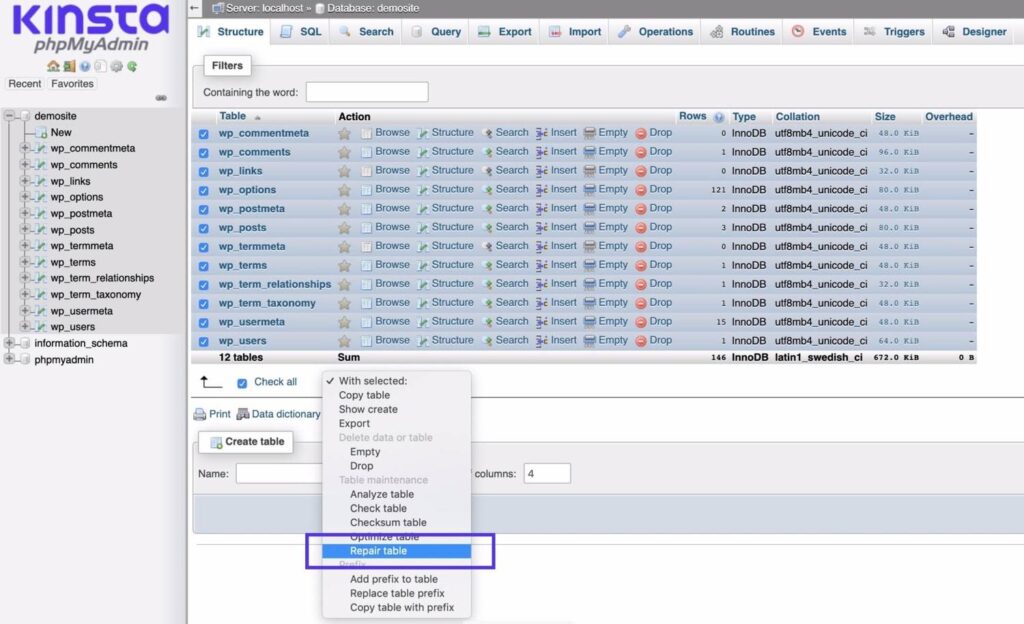如何解决和修复WordPress数据库问题
错误类型: 数据库错误 错误名称: 建立数据库连接时出错 英文名称: Error establishing a database connection 错误描述: “建立数据库连接错误消息”可能是您在WordPress网站上看到的最常见的错误消息之一。
不得不排除故障并修复WordPress数据库是我们很多人在某个时候都会遇到的事情。
如果你看到一个错误信息,告诉你你不能连接到数据库或者一些文件已经损坏,那么你的WordPress数据库可能有问题。
但是如何修复WordPress数据库呢?
在本文中,我们将向您展示如何诊断WordPress数据库的问题以及如何修复它们。你也将学习如何防止你的WordPress数据库问题在将来再次发生。
如何知道WordPress数据库是否需要修复
需要修复数据库的6个常见原因
如何修复WordPress数据库
如何优化你的WordPress数据库
如何知道WordPress数据库是否需要修复
作为一个WordPress用户,你可能会遇到一些错误。运营一个网站而不偶尔出现问题几乎是不可能的。但是你怎么知道是数据库呢?
这里有一些线索告诉你,你的数据库有问题:
您将看到“建立数据库连接时出错”的错误消息。
您的网站上缺少图片。
您的网站缺少内容。
你会看到“不需要升级,你的WordPress数据库是最新的”错误。
“数据库连接错误信息”可能是你在WordPress网站上看到的最常见的错误信息之一。代码出了问题,几乎和所谓的白屏死一样可怕。
建立数据库连接时出错。
然而,修复它可能非常简单。
在讨论解决问题可能需要的各种方法之前,我们先来看看数据库问题的原因。
需要修复数据库的6个常见原因
以下是数据库问题的一些最常见的原因。在某些情况下,您会看到特定的警告消息。对于其他人,您将获得建立数据库连接的一般信息。
让我们看看最常见的场景,然后看看如何修复你的WordPress数据库。
1.不正确的数据库凭据
这可能是WordPress数据库连接问题最常见的原因。幸运的是,这是最容易修复的。
如果您不想自己编辑代码,您只需要对wp-config.php文件进行简单的修改,或者使用插件来修复它。
2.连接问题
数据库无法访问的原因之一是连接服务器的问题。如果您使用廉价的主机,您可能会发现您的服务器很慢或没有响应。一个好的主机服务提供商会为你提供正常运行时间的保证,这意味着这不应该是你的问题的原因。
但是有必要和你的主机服务提供商确认一下服务器是否有问题。
3.超过PHP内存限制
这是一个错误。根据我的经验,这种错误最常发生在你上传媒体到你的网站的时候。
这意味着您已经超过了为您的站点设置的内存限制。修复它需要编辑一些代码,通过您的主机服务提供商或使用插件来更改一些设置。
4.损坏的数据库表
如果您的数据库表损坏,您需要清理数据库。如果您的凭证是正确的,连接没有问题,并且您没有超过PHP内存限制,那么下一个最有可能的原因是数据库损坏。
您可以在phpMyAdmin中修复损坏的数据库表。
5.损坏的文件
如果WordPress安装中的文件损坏,这可能会导致数据库出现问题。这可能是因为文件已损坏的插件有问题,或者您的某个开发人员已经编辑了它。
我们将看看有哪些选项可以用来修复损坏的文件。
6.你的网站或数据库被黑了
我们故意把这个留到最后,因为它最有可能吓到你:你的WordPress网站或数据库可能已经被黑客攻击了。但是,如果你的数据库因为黑客攻击出现了问题,修复起来并没有你想象的那么难。
可以找托管公司帮忙,也可以自己修。
现在,是时候开始修复一些数据库了!
如何修复WordPress数据库
现在你知道了数据库问题的常见原因,你会问这个问题:如何修复我的WordPress数据库?
您需要采取的具体步骤取决于问题的性质。让我们先完成最简单的步骤,因为它们将解决最常见的问题。
如果您已经确定您的数据库遇到了更严重的问题,请跳到本节的相关部分。
从后援开始。
如何使用数据库日志文件诊断WordPress数据库错误
如何编辑你的WordPress数据库凭证
如何使用WP_ALLOW_REPAIR修复WordPress数据库
如何修复phpMyAdmin中的WordPress数据库
如何通过WP-CLI修复WordPress数据库
如何提高PHP内存限制
如何用数据库修复插件修复WordPress数据库
从后援开始。
无论采取什么步骤来修复数据库,都应该从备份站点开始。
使用备份插件或转到您的托管服务提供商界面,在那里进行手动备份。使用Pagoda Panel的站长可以使用备份计划进行数据备份,但您也可以根据需要进行手动备份或增加频率。
如何使用数据库日志文件诊断WordPress数据库错误
第一步是检查错误日志并确定问题。您可以在wp-config.php中启用错误日志。
日志会告诉你网站上发生了什么,发生了什么错误。您可以使用这些来诊断数据库连接问题。
完成后,请使用下面的相关修补程序。或者,如果您不能做到这一点,请按顺序完成这些修复,因为它们是从最简单和最常见的开始的。
如何编辑你的WordPress数据库凭证
数据库连接错误最常见的原因是数据库凭据不正确。
要编辑数据库凭据,请备份wp-config.php文件,然后打开原始文件。万一你犯了一个让事情变得更糟的错误,备份是必不可少的。
你会在WordPress安装的根目录下找到wp-config.php文件。要访问它,你需要通过SFTP连接到你的网站。
如果您的站点要正确地连接到您的数据库,这个文件包含四条需要正确的信息。这些是:
数据库名称。
MySQL数据库用户名。
MySQL数据库密码。
MySQL主机名。
在您的wp-config.php文件中,这四条信息如下:
// ** MySQL settings – You can get this info from your web host ** ///** The name of the database for WordPress */define(‘DB_NAME’, ‘xxxxxx’);/** MySQL database username */define(‘DB_USER’, ‘xxxxxx’);/** MySQL database password */define(‘DB_PASSWORD’, ‘xxxxxx’);/** MySQL hostname */define(‘DB_HOST’, ‘xxxxxx’);
要找到正确的数据库凭证,您需要通过您的主机服务提供商检查您的管理屏幕,或者找到您在设置主机帐户时最初收到的电子邮件。
您还可以在phpMyAdmin中找到您的数据库凭证。如果这是您从托管服务提供商处获得的接口,您可以通过cPanel访问此凭据。
一旦您正确更新了数据库凭据,请保存您的“新”wp-config.php文件,关闭它,然后再次尝试访问您的站点。
如果您仍然无法访问数据库,请继续阅读更多解决方案。
如何使用WP_ALLOW_REPAIR修复WordPress数据库
下一个选择是指示WordPress修复你的数据库的任何问题。您可以通过在wp-config.php文件中添加一行来做到这一点。
打开文件,找到这一行:
/* That’s all, stop editing! Happy blogging. */
在它上面加上这一行:
define (‘WP_ALLOW_REPAIR’, ‘true’);
现在,保存你的wp-config.php文件并关闭它。
此外,确保首先创建wp-config.php文件的备份副本,以防万一。
下一步是访问数据库修复页面。你可以在http://your-site.com/wp-admin/maint/repair.php.找到它用你网站的域名代替your-site.com。
这将带您到数据库修复页面:
数据库修复页面
你有两个选择:
修复数据库(修复数据库)
修复和优化数据库。
如果你也选择优化它,WordPress将遍历你的数据库表并优化它们,使你的网站运行更有效率。
单击所需的两个按钮中的任何一个,然后等待WordPress修复您的数据库。现在,你的网站应该可以正常工作了。
完成后,不要忘记删除刚刚添加到wp-config.php文件中的行。
但是,如果这样也不行呢?下一步是转到phpMyAdmin并尝试在那里修复您的数据库。
如何修复phpMyAdmin中的WordPress数据库
所以您已经尝试了上面的选项,但是您的数据库仍然没有连接。让我们尝试通过phpMyAdmin来修复它。
您不习惯直接访问数据库,您可能更喜欢使用插件来实现这一目的。在本文的后面,列出了一些可以用来修复WordPress数据库的插件。
您可以通过托管服务提供商的管理屏幕访问phpMyAdmin。在Pagoda面板中,您可以通过数据库管理来访问它,选择需要修复数据库的站点,然后单击管理链接。
访问宝塔面板中的phpMyAdmin
登录phpMyAdmin后,在左侧的数据库列表中点击要修复的数据库。数据库中的表将在右侧加载:
phpMyAdmin中的数据库表
向下滚动并选中全部选中选项。然后,在“具有选定项”框中,选择“修复表”。
修复phpMyAdmin中的数据库
然后,您的数据库表将被处理和修复。
但是,如果这些选项中的一个不起作用,或者您想以不同的方式访问您的网站,该怎么办呢?让我们试试另一种方法。
如何通过WP-CLI修复WordPress数据库
如果您使用命令行来访问WordPress安装,您可以使用WP-CLI来修复数据库。
为此,请使用wp db repair命令。这可能是修复数据库最快的方法。
如何提高PHP内存限制
如果由于超过PHP内存限制而导致访问数据库有问题,可以采取措施增加这个限制。
在wp-config.php文件中,找到这一行:
define( ‘WP_MEMORY_LIMIT’, 256M’ );
56 m的数值和你能使用的内存量有关。如果它是一个较低的数字,请编辑它使它更高。WordPress网站通常56 m就够了。请注意,您的文件中的数字可能不同,因为它代表您的站点的当前内存限制。或者你可能根本找不到这条线。
注意:如果您的托管计划不允许您访问更多内存,您可能需要升级您的计划来实现这一点。或者您可能更喜欢切换到提供更多内存的提供商。
如何用数据库修复插件修复WordPress数据库
如果你不习惯用上面的选项来修复数据库,你可以使用数据库插件来修复它。这仅在您拥有网站的管理员权限时有效。
允许您修复数据库的插件包括:
WP-数据库管理器
高级数据库清理程序
WP配置文件编辑器,允许你编辑wp-config.php文件,而不用直接访问它。
如何优化你的WordPress数据库
一旦您修复了数据库问题(或者在它第一次开发它们之前),最好采取措施来避免将来的问题。这里有一些提示可以帮助你管理你的WordPress数据库,防止将来出现问题。
数据库优化插件
如果你的主机服务提供商没有为你优化数据库,你可以使用插件来解决这个问题。实现这一功能的插件包括:
WP-优化
高级数据库清理程序
WP-数据库管理器
将MySQL索引添加到wp_options表
在wp_options表中添加MySQL索引(或者从该表中删除)可以加快数据库连接。使用本指南中的提示来确定哪个选项可以使您的网站运行得更快。
数据库管理和安全方面的良好实践
数据库管理的良好实践类似于良好的WordPress网站管理:
定期备份。如果您需要再次修复您的数据库,知道您有定期自动备份将使它更容易,让您安心。使用备份插件,或者,如果您使用Pagoda Panel,您可以设置一个预定的备份时间表,而不必动动手指。
确保您的数据库始终得到优化并平稳运行。通过数据库优化插件或选择一个托管服务提供商来为您处理这个问题。
除非您信任收件人,否则不要泄露您的数据库密码。在网站上工作需要数据库密码是不常见的,所以如果你被要求提供密码,请询问原因。
如果其他人可以访问您的数据库,请在他们完成工作后更改他们的凭据,然后更新wp-config.php文件。
只对你的WordPress管理员、你的主机账户和你的FTP/SFTP访问使用安全密码。在公共连接中使用SFTP而不是FTP。
如果您编写了一个向数据库添加表或记录的插件,请确保在删除插件时删除它们。
采取措施确保你的网站安全,保护它免受黑客攻击。
总结
在连接WordPress数据库时遇到问题是一件令人头疼的事情,并且可能会令人生畏。但是,如果您按照上面的步骤操作,您应该能够修复它并快速再次访问它。
请确保您遵循了指南,以防止未来的数据库问题,并希望您不必再次修复数据库。